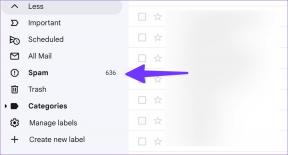Popravite zrušitev gonilnika Valorant Graphics Driver v sistemu Windows 10
Miscellanea / / August 06, 2022
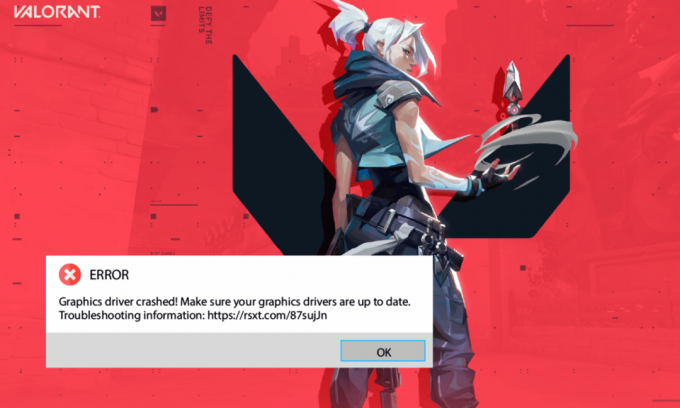
Valorant je neverjetna strelska igra, izdana junija 2020. Od izdaje je privabil na tisoče igralcev. Vendar, kot vse igre in aplikacije, Valorant ni popoln v vseh primerih. Nekaj uporabnikov se je pritožilo zaradi težave Valorant z zrušitvijo grafičnega gonilnika na njihovem računalniku z operacijskim sistemom Windows 10. To je ena najhujših težav, s katerimi se srečujejo uporabniki, najpogosteje pa jo povzročijo gonilniki v napravi. Kljub temu smo to težavo raziskali več in zbrali seznam metod za odpravljanje težav, ki vam bodo pomagale odpraviti težavo z zrušitvijo grafičnega gonilnika. Torej, nadaljujte z branjem!

Vsebina
- Kako popraviti zrušitev gonilnika Valorant Graphics Driver v sistemu Windows 10
- 1. način: Osnovne metode odpravljanja težav
- 2. način: Prilagodite videz in delovanje sistema Windows
- 3. način: Počistite predpomnilnik DNS
- 4. način: Uporabite Google DNS
- 5. način: Posodobite gonilnike GPE
- 6. način: Povrnitev grafičnih gonilnikov
- 7. način: Znova namestite gonilnik GPE
- 8. način: posodobite .NET Framework
- 9. način: posodobite DirectX
- 10. način: Ponastavite grafično kartico
- 11. način: Znova namestite Riot Vanguard
- 12. način: Obrnite se na podporo Valorant
Kako popraviti zrušitev gonilnika Valorant Graphics Driver v sistemu Windows 10
Če vas moti težava Graphic Driver Crashed v vašem računalniku z operacijskim sistemom Windows 10, je tukaj nekaj možnih razlogov, zakaj jih morate skrbno analizirati, da odpravite težavo.
- Računalnik ne izpolnjuje osnovnih zahtev igre
- Nek drug program v ozadju moti igro
- Uporabljate nepreverjeno različico gonilnikov
- Grafične nastavitve igre so napačno konfigurirane
- Prisotnost zlonamerne programske opreme in virusov
- Ogrodje .NET in operacijski sistem nista posodobljena na najnovejšo različico
- Različica DirectX ni posodobljena
- Overclocking
- Težavo povzročajo tudi vse napačno konfigurirane ali poškodovane namestitvene datoteke igre
- Predpomnilnik DNS v vašem računalniku je poškodovan
Tukaj je nekaj možnih metod za odpravljanje težav, ki vam bodo pomagale pri popravku Graphic Driver Crashed. Sledite jim, kot je prikazano v istem vrstnem redu za dobre rezultate,
1. način: Osnovne metode odpravljanja težav
Sledijo osnovne metode odpravljanja težav, ki jih morate upoštevati, preden greste skozi napredne korake za odpravo težave z zrušitvijo.
1A. Preverite zahteve igre
Naš vodnik lahko preberete na Kakšne so zahteve za prenosni računalnik Valorant? vedeti o sistemskih zahtevah igre. Spodaj smo prikazali tudi minimalne in priporočene sistemske zahteve.
Minimalne sistemske zahteve za Valorant (30 FPS). Minimalna specifikacija, ki jo je ustvaril Riot Games, je namerna. Da bi bila igra na voljo vsem igralcem. Spodaj podane minimalne specifikacije vam zagotavljajo le izkušnjo igranja, ne pa tudi odlične ravni zmogljivosti.
Opomba: Riot ne ponuja uradne tehnične pomoči za igro, nameščeno v Minimum spec.
| Zahteva 64-bitni procesor in operacijski sistem | |
| Operacijski sistem | Windows 7/8/10 |
| Procesor | Intel Core 2 Duo E8400 (Intel), Athlon 200GE (AMD) |
| RAM pomnilnik | 4 GB |
| Grafične kartice | Intel HD 4000, Radeon R5 200 |
| VRAM | 1 GB |
| Prostor za shranjevanje | Vsaj 10 GB |
Priporočene sistemske zahteve za Valorant (60 FPS)
Oglejte si priporočene zahteve za osebni računalnik, ki jih Riot Games podaja spodaj za Valorant 60 FPS.
| Zahteva 64-bitni procesor in operacijski sistem | |
| Operacijski sistem | Windows 7/8/10 |
| Procesor | Intel i3-4150 (Intel), Ryzen 3 1200 (AMD) |
| RAM pomnilnik | 4 GB |
| Grafične kartice | Geforce GT 730, Radeon R7 240 |
| VRAM | 1 GB |
| Prostor za shranjevanje | Vsaj 10 GB |
1B. Zaženite orodje za odpravljanje težav z združljivostjo
Graphic Driver Crashed Težava Valorant lahko ustavi odjemalsko aplikacijo Riot v procesu nalaganja. Če se program igre Riot ne zažene v predvidenem času, se bo pojavila obravnavana težava. Sledite spodnjim korakom, da zaženete orodje za odpravljanje težav z združljivostjo, da preverite in odpravite to težavo.
1. Udari Windows + Eključi skupaj odpreti Raziskovalec datotek.
2. Pomaknite se do pot kje je tvoj Igre nemirov je nameščen. Na primer;
E:\Valorant\Riot Games\Riot Client
Opomba: Zgornja pot je uporabljena za ilustracije kot primer. Preverite svojo vožnjo za aplikacijo Riot Game.
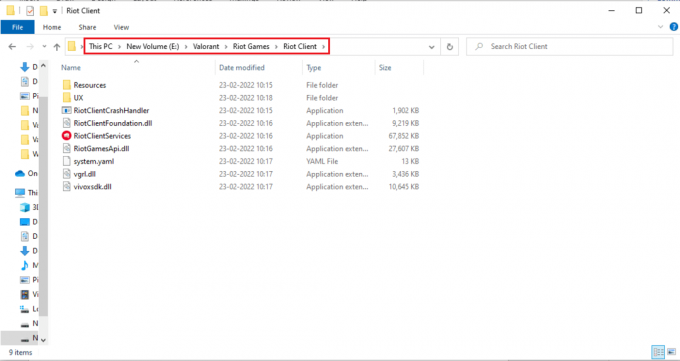
3. Poiščite RiotClientServices aplikacija.
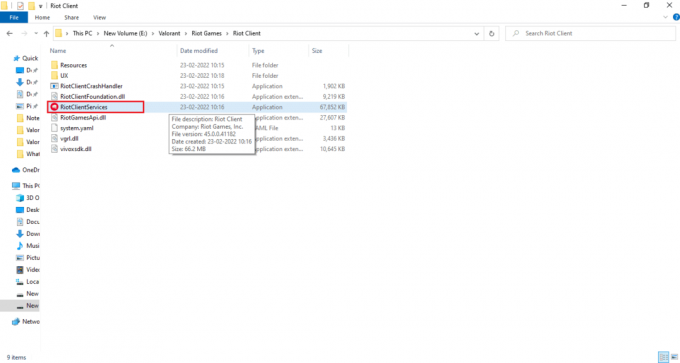
4. Desni klik na RiotClientService in izberite Odpravljanje težav z združljivostjo možnost.

5. Ko orodje za odpravljanje težav dokonča analizo težave, izberite Program za odpravljanje težav možnost.
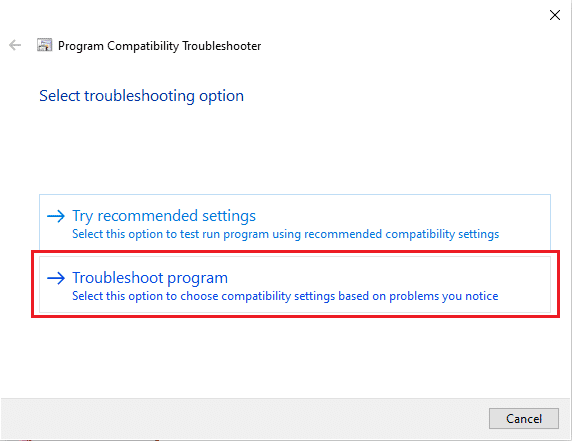
6. Izberite težavo, s katero se srečujete, in kliknite Naslednji.
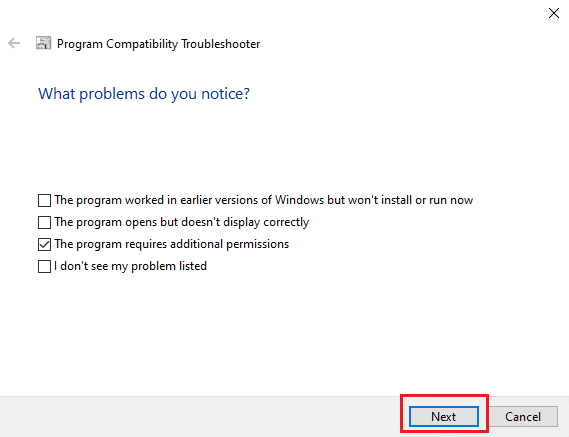
7. Sledite navodilom na zaslonu glede na težavo, izbrano v prejšnjem oknu.
8. Ko končate, Ponovni zagonvaš računalnik.
1C. Stop overclocking
Vsak vrhunski računalnik je zgrajen z možnostjo overclockinga, ki pomaga pri izdelavi več soka od vaših specifikacij, ki jih že imate. Delovanje grafične kartice ali procesorja hitreje od privzete hitrosti se nanaša na overclocking. Ko se to zgodi, bo vaš računalnik po določenem času dosegel najvišjo temperaturo. Računalnik to zazna in prilagodi takt na običajno hitrost, dokler se ne ohladi. Upoštevati je treba, da vse igre ne podpirajo overclockinga. Enako velja za Valorant. Zato morate poskusiti onemogočiti vse overclocking v računalniku in poskusiti zagnati igro. Če se dobro zažene, je težava odpravljena.
1D. Odstranite celozaslonsko optimizacijo
Nekateri uporabniki so prek Reddita predlagali, da onemogočanje celozaslonskega načina poveča FPS na Valorantu za precejšen znesek. Čeprav morda ne bo delovalo za vse, ni škode, če poskusite enkrat, saj nikoli ne veste, da se vam lahko posreči. Sledite tem korakom, da dobite popravek Graphic Driver Crashed.
1. Odprto Raziskovalec datotek s pritiskom na Tipki Windows + E.
2. Pomaknite se do dane lokacije pot.
C:\Riot Games\VALORANT\live
Opomba: Pojdite do poti, kjer je VALORANT.exe datoteka se nahaja.

2. Desni klik na Datoteka VALORANT.exe in izberite Lastnosti.

3. Tukaj, pojdi na Kompatibilnost zavihek in omogočite Onemogoči celozaslonske optimizacije potrditveno polje pod nastavitve razdelek. Kliknite Prijavite se in potem v redu.
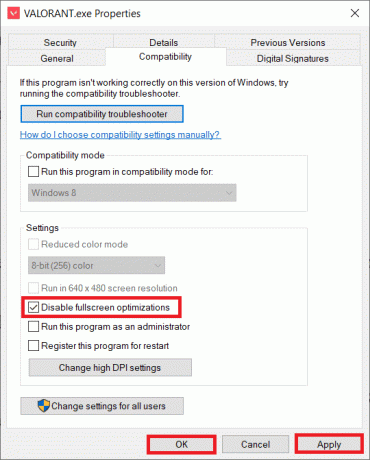
4. Zdaj zaženite Valorant in pritisnite Tipka F11 enkrat za Okenski zaslon. Preverite, ali je ta metoda odpravila popravek Graphic Driver Crashed.
1E. Zaprite vse aplikacije v ozadju
Če v ozadju izvajate katero koli drugo napredno igro poleg Valorant, bo to privedlo do Graphic Driver Crashed Valorant. Več aplikacij v ozadju porabi veliko virov procesorja in če želite to rešiti, morate zapreti vse druge programe in aplikacije v ozadju, kot je opisano v našem vodniku Kako končati opravilo v sistemu Windows 10.

Preberite tudi:Kako prenesti Hextech Repair Tool
1F. Onemogoči proxy strežnik
Včasih se boste z neustreznimi omrežnimi konfiguracijami v računalniku z operacijskim sistemom Windows 10 soočili z zrušitvijo grafičnih gonilnikov. Če ste v računalniku namestili katero koli storitev VPN ali uporabljate proxy strežnike, preberite naš vodnik naprej Kako onemogočiti VPN in proxy v sistemu Windows 10 in izvedite korake, kot je opisano v članku.
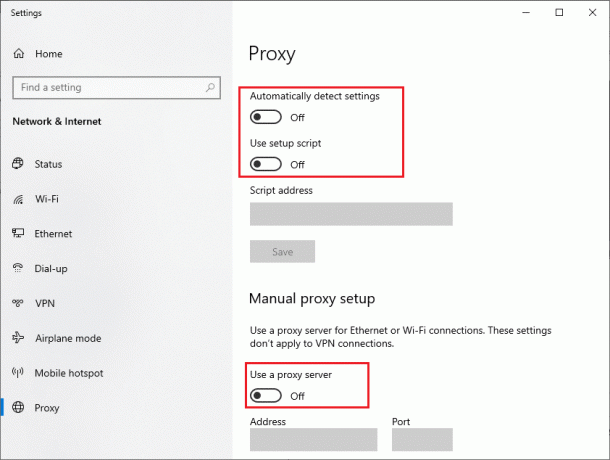
Preverite, ali ste odpravili napako popravka Graphic Driver Crashed.
1G. Vklopite igralni način
Možnost igralnega načina, ki je na voljo v računalniku, se uporablja za določanje prednosti in izboljšanje igralne izkušnje ter zmanjšanje nepotrebnih prekinitev. The igralni način daje prednostni dostop do virov za igre, ki jih igrate, medtem ko druge aplikacije, ki se izvajajo v ozadju, dobijo manj virov. Zato sledite spodnjim korakom, da vklopite igralni način in optimizirate igranje v igrah.
1. Pritisnite Tipki Windows + I skupaj odpreti nastavitve.
2. Kliknite na Igranje nastavitev.

3. Izberite Igralni način v levem podoknu in vklopite Preklop igralnega načina.

4. Ko je v vašem računalniku omogočen igralni način, znova zaženite Valorant.
1H. Urejanje grafičnih nastavitev v igri
Včasih lahko nepomembne grafične nastavitve v igri Valorant povzročijo težave z Graphic Driver Crashed Valorant. Izvedite korake za spremembo nastavitev Valorant.
1. Pritisnite Windows ključ, vrsta Valorant in kliknite na Odprto.
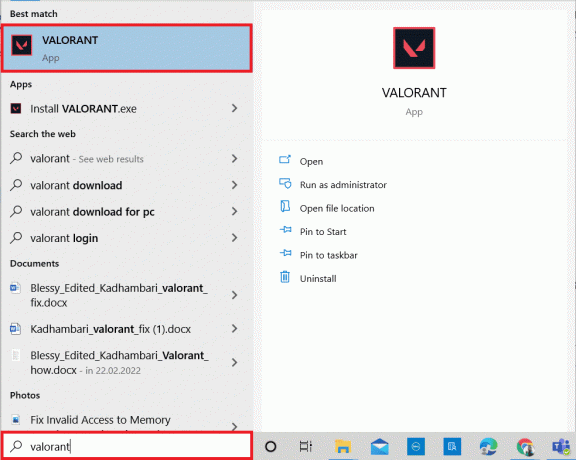
2. Odprite nastavitve strani. Izberite Video v zgornji menijski vrstici.
Opomba: Če se igra začne brez domače strani. Nato pritisnite Tipka Esc odpreti nastavitve strani.
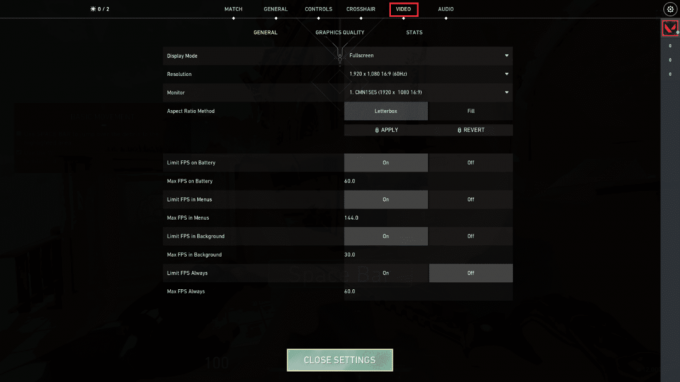
3. Pod Video razdelek izberite Grafična kvaliteta in nastavite vse potrebne spremembe v skladu s spodnjo tabelo.
- Večnitno upodabljanje – VKLOPLJENO
- Anizotropno filtriranje – 1x
- Anti-Aliasing – Nobenega
- VSync – Izključeno
- Material – Nizka ali Srednja
- Podrobnost – Nizka ali Srednja
- Kakovost uporabniškega vmesnika – Nizka ali Srednja
- Tekstura – Nizka ali Srednja
- Jasnost – Izključeno
- Sence – Izključeno
- Bloom – Izključeno
- Izkrivljanja – Izključeno

4. Ko so vse zgoraj omenjene grafične nastavitve spremenjene, zaprite igro Valorant in jo znova zaženite. Nato preizkusite igro in preverite, ali je težava odpravljena ali ne.
Preberite tudi:Odpravite težavo s padcem FPS pri Overwatchu
1I. Nižja ločljivost igre
Če želite spremeniti nastavitve grafike Valorant, spremenite ločljivost v igri Valorant. Izvedite spodnje korake za izvedbo Graphic Driver Crashed on Valorant.
1. Zaženite Igra Valorant in odprto nastavitve kot v prejšnji metodi.
2. Izberite Video v zgornji menijski vrstici.

3. Nato izberite Splošno možnost pod Video razdelek.
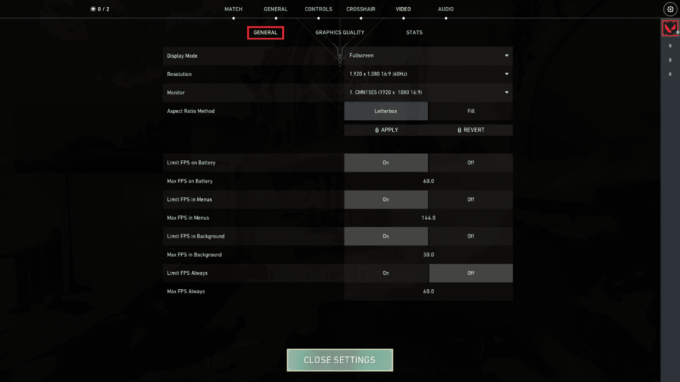
4. Kliknite na Resolucija spustna puščica in zmanjšati the hitrost ločljivosti kot želiš.
Opomba: Ne nastavite prenizke ločljivosti, saj zagotavlja zelo slabo kakovost grafike.
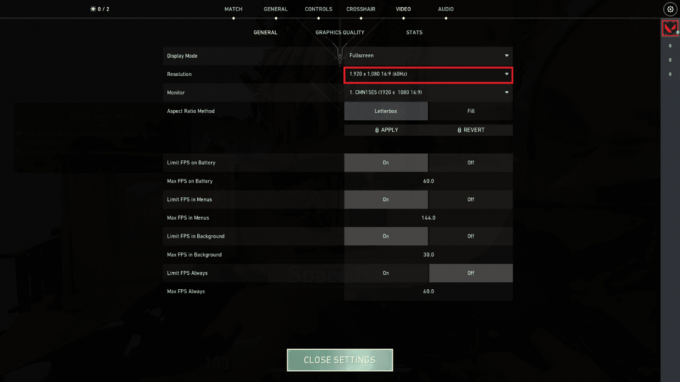
1J. Posodobite Windows
Če so v vašem računalniku kakršne koli napake, jih je mogoče odpraviti šele po a Windows posodobitev. Microsoft izdaja redne posodobitve za odpravo vseh teh napak in s tem odpravlja težavo Graphic Driver Crashed Valorant. Zato se prepričajte, ali ste posodobili svoj operacijski sistem Windows in če so v teku kakršne koli posodobitve, uporabite naš vodnik Kako prenesti in namestiti najnovejšo posodobitev sistema Windows 10

Po posodobitvi operacijskega sistema Windows preverite, ali lahko do igre dostopate brez težav.
1K. Zaženite pregled zlonamerne programske opreme
Prisotnost virusa ali napada zlonamerne programske opreme bo povzročila težave z igranjem iger na vašem računalniku. Če je napad virusa zelo hud, se sploh ne morete neprekinjeno povezati z nobeno spletno igro. Če želite odpraviti težavo, morate popolnoma odstraniti virus ali zlonamerno programsko opremo iz računalnika z operacijskim sistemom Windows 10. Svetujemo vam, da skenirate svoj računalnik po navodilih v našem vodniku Kako v računalniku zaženem pregled virusov?
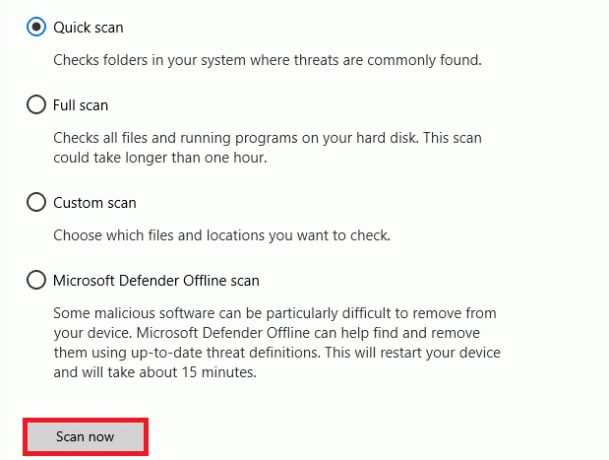
Preverite tudi naš vodnik Kako odstraniti zlonamerno programsko opremo iz računalnika v sistemu Windows 10 če želite odstraniti zlonamerno programsko opremo. Ko iz računalnika odstranite vse viruse, se povežite z igro in preverite, ali se znova soočate z Graphic Driver Crashed Valorant.
2. način: Prilagodite videz in delovanje sistema Windows
Tukaj je opisano, kako popraviti Graphic Driver Crashed Valorant s prilagoditvijo videza in zmogljivosti vašega računalnika.
1. Pritisnite Windows ključ, vrsta Prilagodite videz in delovanje sistema Windows in kliknite na Odprto.
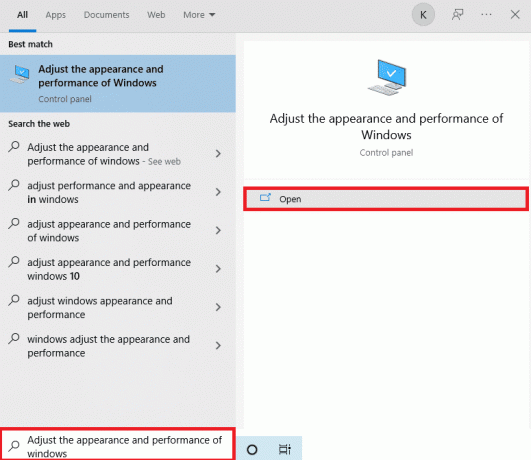
2. Omogoči Prilagodite za najboljše delovanje možnost, kot je prikazano. Kliknite na Prijavite se in potem v redu da shranite spremembe.

3. Ko končate, igrajte preizkusno igro in preverite, ali je Graphic Driver Crashed popravil brez težav.
Preberite tudi:Odpravite napako pri neveljavnem dostopu do lokacije pomnilnika v Valorantu
3. način: Počistite predpomnilnik DNS
DNS ali ime domenskega sistema deluje kot prevajalnik med strojem in človekom. Spletno mesto ali ime domene, ki ga obiščete, spremeni v naslov IP, da ga naprava razume. Med uporabo interneta pogosto samodejno izreže naslove IP in tako poveča svoj predpomnilnik. Ti predpomnilniki omejujejo nalaganje DNS, kar tako vpliva na igre Riot. Ko so ti predpomnilniki počiščeni, odstrani stare in zastarele podatke. Preberite naš vodnik naprej Kako izprazniti in ponastaviti predpomnilnik DNS v sistemu Windows 10 storiti enako.

Preverite, ali ste odpravili težavo Graphic Driver Crashed Valorant.
Preberite tudi: Kako popraviti Valorant FPS Drops
4. način: Uporabite Google DNS
Sistem domenskih imen (DNS) vašemu računalniku pomaga vzpostaviti omrežno povezavo med stranjo odjemalca in strežnika. Številni tehnični strokovnjaki so predlagali, da jim je uporaba Googlovih naslovov DNS pomagala izvesti popravek Graphic Driver Crashed. Če želite to narediti, sledite našemu vodniku na Kako spremeniti nastavitve DNS v sistemu Windows 10.
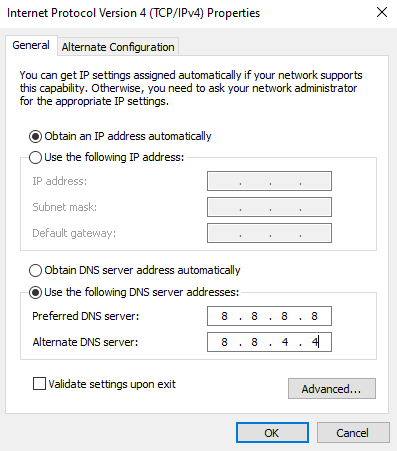
Preberite tudi: 8 načinov za odpravo tveganja, da Rain 2 igra za več igralcev ne deluje
5. način: Posodobite gonilnike GPE
Grafični gonilniki pomagajo aplikacijam za obdelavo težkih grafičnih slik in videa poenostaviti njihove naloge. Če med zagonom igre, kot je Valorant, naletite na kakršne koli konflikte pri zagonu, se prepričajte, da uporabljate posodobljeno različico gonilnikov naprav, saj služijo kot povezava med strojno opremo in operacijskim sistemom vaš računalnik. Mnogi uporabniki so predlagali, da ima posodabljanje gonilnikov popravek Graphics Driver Crashed. Preberite in izvajajte korake, opisane v našem vodniku 4 načini za posodobitev grafičnih gonilnikov v sistemu Windows 10 narediti tako.

6. način: Povrnitev grafičnih gonilnikov
Včasih lahko trenutna različica grafičnih gonilnikov povzroči konflikte pri zagonu in v tem primeru morate obnoviti prejšnje različice nameščenih gonilnikov. Ta proces se imenuje Povrnitev gonilnikov gonilnike računalnika pa lahko preprosto povrnete v prejšnje stanje, tako da sledite našemu vodniku Kako povrniti gonilnike v Windows 10.
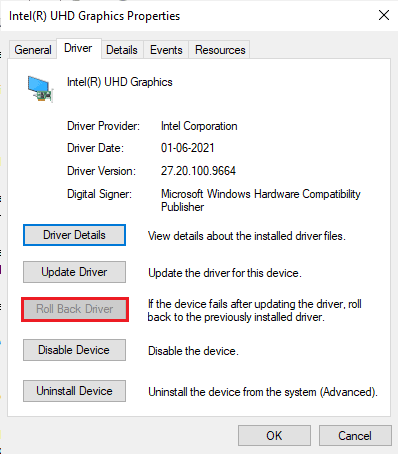
Shranite spremembe in preverite, ali imate popravek Graphic Driver Crashed v sistemu Windows 10.
Preberite tudi:Popravite, da se nismo mogli povezati s storitvijo posodabljanja v sistemu Windows 10
7. način: Znova namestite gonilnik GPE
Če se po posodobitvi gonilnikov GPE še vedno soočate s popravkom Graphics Driver Crashed, znova namestite gonilnike naprav, da odpravite morebitne težave z nezdružljivostjo. Grafične gonilnike lahko preprosto znova namestite, kot je opisano v našem vodniku Kako odstraniti in znova namestiti gonilnike v sistemu Windows 10.

8. način: posodobite .NET Framework
Ogrodje .NET v računalniku z operacijskim sistemom Windows 10 je bistvenega pomena za neprekinjeno storitev sodobnih aplikacij in iger. Številne igre imajo funkcijo samodejnega posodabljanja za okvir .NET, zato se samodejno posodobi, kadar koli je na voljo posodobitev. V drugem primeru, če vas računalnik pozove k posodobitvi, lahko ročno namestite najnovejšo različico ogrodja .NET, kot je razloženo spodaj, da odpravite težavo z zrušitvijo grafičnih gonilnikov Valorant.
1. Preverite za nove posodobitve za .NET framework Iz uradno Microsoftovo spletno mesto.
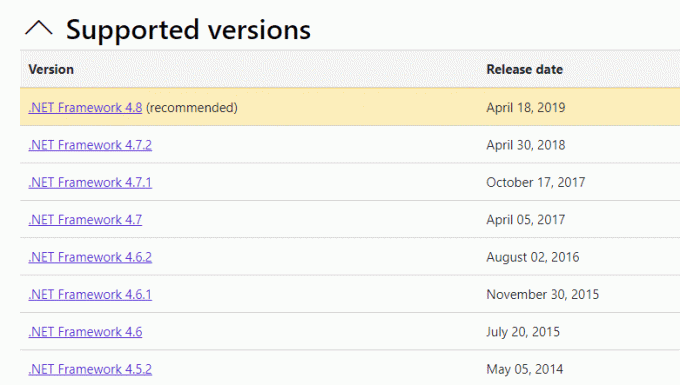
2. Če obstajajo posodobitve, kliknite ustrezno/priporočljivo povezavo in kliknite Prenesite .NET Framework 4.8 Runtime možnost.
Opomba: Ne kliknite na Prenesite paket za razvijalce .NET Framework 4.8 kot ga uporabljajo razvijalci programske opreme.

3. Pojdi do Moji prenosi, in dvokliknite namestitveno datoteko, da zaženete preneseno datoteko.
4. Sledite navodila na zaslonu za uspešno namestitev ogrodja .NET na vaš računalnik z operacijskim sistemom Windows. Ko končate, preverite, ali ste odpravili obravnavano težavo ali ne.
Preberite tudi:Popravite napako med izvajanjem C++ v sistemu Windows 10
9. način: posodobite DirectX
Če želite uživati v brezhibni multimedijski izkušnji na Valorantu, se morate prepričati, ali je nameščen DirectX in ali je posodobljen na najnovejšo različico. DirectX vam pomaga izboljšati izkušnjo vizualnih medijev, zlasti za grafične igre in aplikacije. Za to igro je vredno posodobiti DirectX.
1. Pritisnite Tipki Windows + R hkrati za zagon Teči pogovorno okno.
2. Vrsta dxdiag, nato pritisnite Tipka Enter odpreti Diagnostično orodje DirectX.
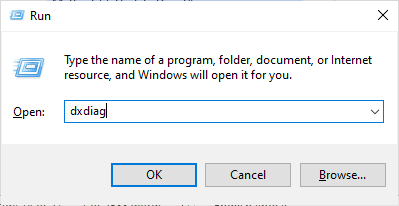
3. Naslednji zaslon bo prikazan na zaslonu, ko vaš računalnik z operacijskim sistemom Windows 10 že vsebuje DirectX 12.

4. Če v sistemu nimate DirectX 12, ga prenesite in namestite iz uradna spletna stran tako da sledite navodilom na zaslonu.
Opomba: Microsoft DirectX® End-User Runtime namesti več izvajalnih knjižnic iz podedovanega DirectX SDK za nekatere igre, ki uporabljajo D3DX9, D3DX10, D3DX11, XAudio 2.7, XInput 1.3, XACT in/ali Managed DirectX 1.1. Upoštevajte, da ta paket v nobenem primeru ne spreminja izvajalnega okolja DirectX, nameščenega v vašem operacijskem sistemu Windows način.
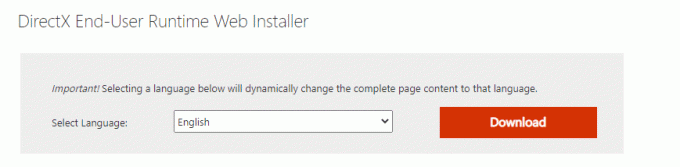
5. Po namestitvi DirectX preverite, ali se težava znova pojavi.
Opomba: Zagotovite Preverite digitalne podpise WHQL škatla je prijavljena Sistem in v vseh zavihkih preverite, ali Logotip WHQL je nastavljeno na ja.

Preberite tudi:Popravek Storitve Windows Update ni bilo mogoče ustaviti
10. način: Ponastavite grafično kartico
Nadzorna plošča NVIDIA in AMD Catalyst Center bosta ustvarila grafične profile, ki bodo preglasili nastavitve igre. To povzroča težavo z zrušitvijo grafičnega gonilnika. Kljub temu lahko Graphic Driver Crashed odpravite s ponastavitvijo grafične kartice, kot je prikazano spodaj.
Opomba: Spodnji koraki se izvajajo za nadzorno ploščo NVIDIA. Sledite korakom za Nadzorni center katalizatorja temu primerno. (Izberite Nastavitve in kliknite na Obnovi tovarniške privzete nastavitve)
1. Zaženite Teči pogovorno okno.
2. Vrsta nadzor v podano polje in pritisnite Vnesiteključ odpreti Nadzorna plošča okno z nastavitvami.
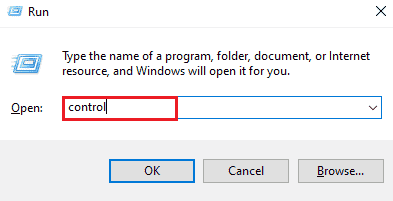
3. Set Pogled po > Velike ikone, nato kliknite na Nadzorna plošča NVIDIA.
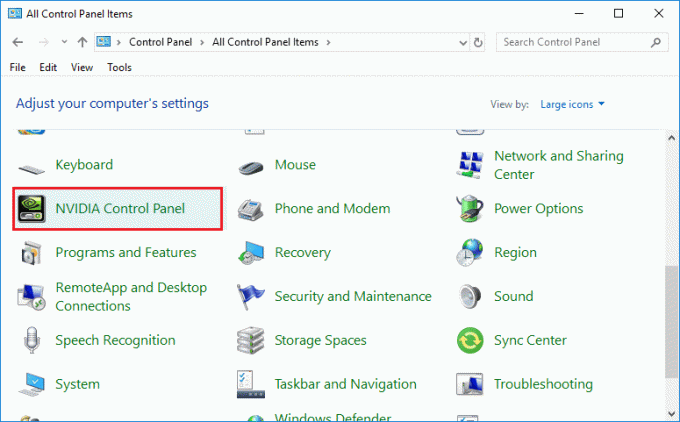
4. Kliknite na Upravljajte nastavitve 3D.
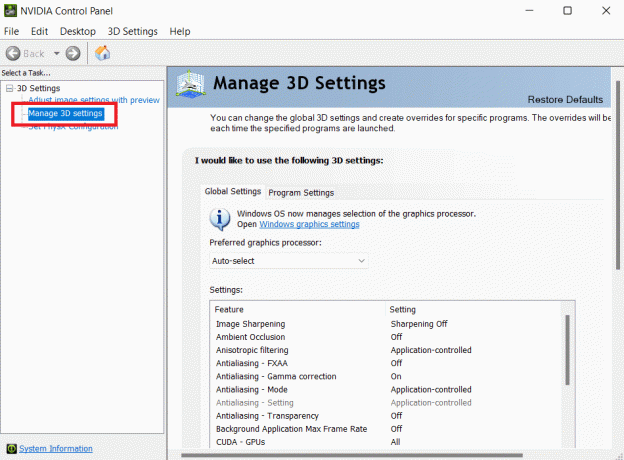
5. Zdaj kliknite na Obnoviti privzete nastavitve.
11. način: Znova namestite Riot Vanguard
Če vam nobena od zgornjih rešitev ni pomagala, je zadnji način ponovna namestitev aplikacije. Za to natančno sledite navodilom.
1. Pritisnite Tipki Windows + I skupaj odpreti nastavitve.
2. Kliknite na Aplikacije nastavitev.

3. Pomaknite se navzdol in izberite Riot Vanguard.

4. Kliknite na Odstrani.

5. Še enkrat kliknite Odstrani v pojavnem oknu.

6. Kliknite ja v Nadzor uporabniškega računa poziv.
7. Zdaj kliknite ja za potrditev odstranitve.
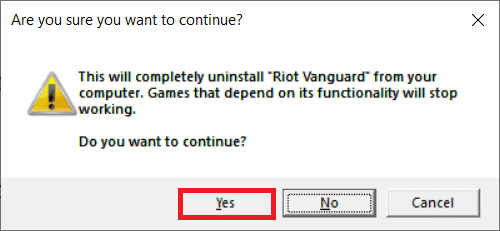
8. Podobno poiščite Valorant in ga namestite.

9. Vrsta %localappdata% v Iskalna vrstica Windows in odprite Lokalno mapo.
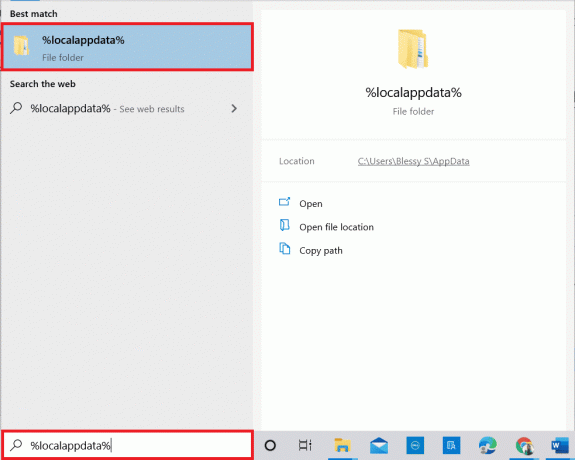
10. Z desno miškino tipko kliknite Igre nemirov mapo in izberite Izbriši.

11. Podobno izbrišite VALORANT mapo.
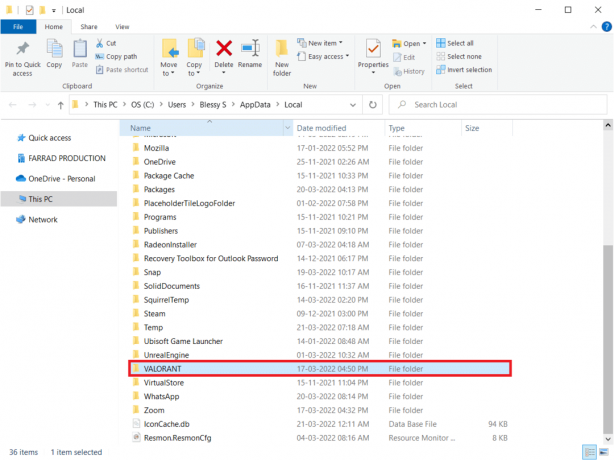
12. Še enkrat tip %podatki aplikacije% v Iskalna vrstica Windows in ga odprite.
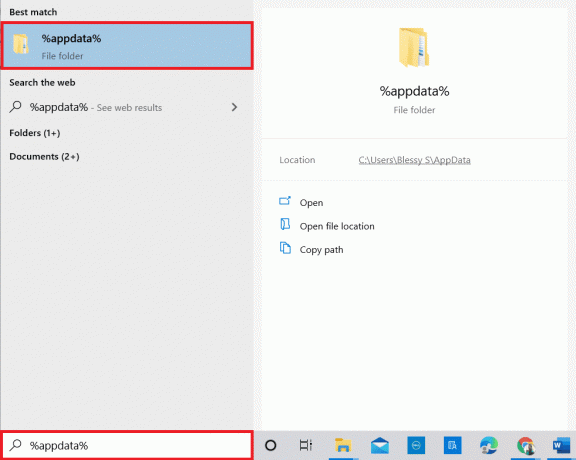
13. Kliknite na Igre nemirov in Valorant mape in jih izbrišite.
14. Ko končate, znova zaženite računalnik.
15. Nato znova namestite igro. Preberite naš vodnik naprej kako prenesti Valorant na PC.
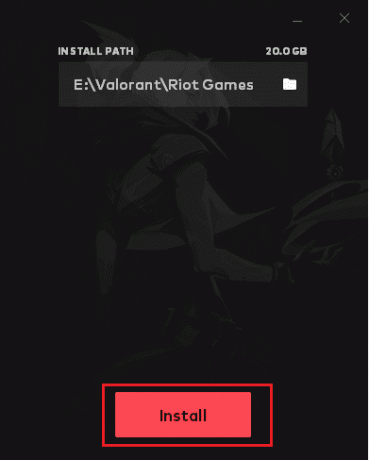
Zdaj se ne boste soočili s težavo Graphics Driver Crashed Valorant.
Preberite tudi:Odpravite napako Valorant Val 43 v sistemu Windows 10
12. način: Obrnite se na podporo Valorant
Obrnite se na svojega ponudnika internetnih storitev ali ponudnika internetnih storitev in jih obvestite o svojih težavah pri povezovanju z igro Valorant. Težave z usmerjanjem lahko vplivajo na vaše omrežje in vodijo do obravnavane težave, ki zahteva pomoč ponudnika internetnih storitev. Če vaše omrežje deluje popolnoma v redu, je zadnji način, ki ga imate pri roki, ta, da stopite v stik s centrom za podporo Riot.
1. Pojdi na Spletna stran za podporo Valorant v vašem spletnem brskalniku.
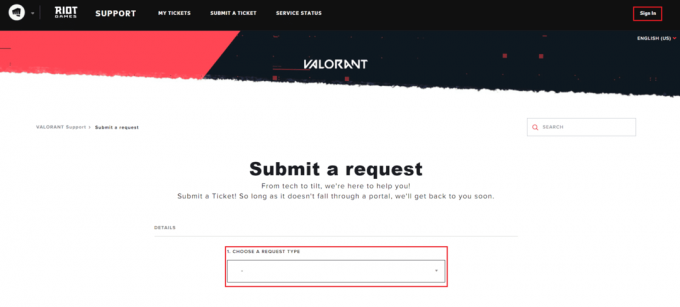
2. tukaj, Izberite vrsto zahteve iz spustnega menija.
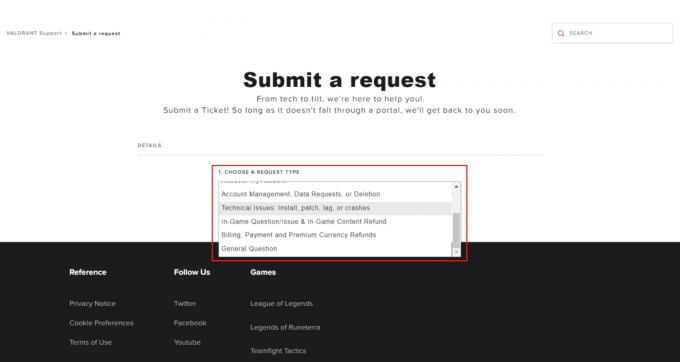
3. Vnesite Obvezni podatki v dani obliki.

4. Na koncu kliknite na POŠLJI.

5. Počakajte, da se ekipa odzove za popravek Graphic Driver Crashed.
Priporočeno:
- Odpravite napako pri razčlenjevanju pri vnosu $ v sistemu Android
- Kaj storiti, če je račun Roblox izbrisan?
- Popravite napako League of Legends 004 v sistemu Windows 10
- Kako znova zagnati Valorant Riot Client v sistemu Windows 10
Upamo, da vam je bil ta vodnik koristen in da ste ga lahko popravili Grafični gonilnik se je zrušil Valorant težava na vašem računalniku z operacijskim sistemom Windows. Sporočite nam, katera metoda je bila za vas najboljša. Lahko se obrnete na nas s svojimi vprašanji in predlogi prek spodnjega oddelka za komentarje.